
個人またはビジネスのドキュメントをスキャンして電子メールの添付ファイルとして送信すると、印刷や郵便料金を気にする必要がないため、時間とお金を節約できます。 適切なファイル形式を選択することは重要ですが、プロセスは難しくありません。スキャン手順は、スタンドアロンスキャナーを使用する場合でも、多機能プリンターを使用する場合でも、通常は同じです。 添付手順はほとんどの電子メールプログラムで一般的に同じであるため、スキャンしたドキュメントを電子メールに添付する場合も同様です。
ファイルタイプを選択してください

ほとんどのスキャナーでは、PDFファイルとJPEGファイルのどちらかを選択できます。 PDFファイルは、点、線、形状、曲線を含むテキストまたはベクターグラフィックを含むドキュメントをスキャンするための最良の選択です。 この形式を使用すると、複数のページを持つドキュメントを1つのファイルに結合することもできます。 JPEGファイル形式は、画像データを圧縮して大きなファイルのサイズを縮小できるため、写真に適しています。
今日のビデオ
ドキュメントをスキャンする

スキャナーガラスを清潔な柔らかい布で拭きます。 ドキュメントを下向きにしてスキャナーガラスに置きます。 ガラスの周囲に沿ってガイドラインマーカーを使用して位置を合わせ、カバーを下げます。 プリンタメニューで[スキャン]を選択し、ドキュメントをスキャンするコンピュータを選択し、ファイルタイプを選択して、スキャンを開始します。 別の方法として、セットアップ中にインストールしたソフトウェアを開き、コンピューターからドキュメントをスキャンします。
スキャンしたファイルを保存して名前を変更します
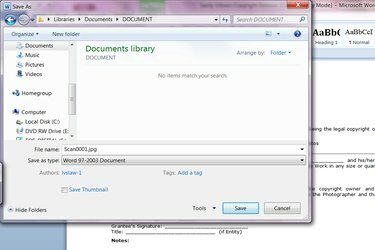
スキャンが完了すると、Windowsエクスプローラーまたはマイドキュメントのいずれかが自動的に開きます。 完了したスキャンがリストの最後になります。 ドキュメントを開いて確認し、正しくスキャンされたことを確認してから、[保存]ボタンをクリックします。 ファイルの名前をScan0001.jpgなどの現在の名前から、「会社の電話リスト」などのわかりやすい名前に変更し、ファイルを便利な場所に保存します。
ドキュメントをメールに添付する
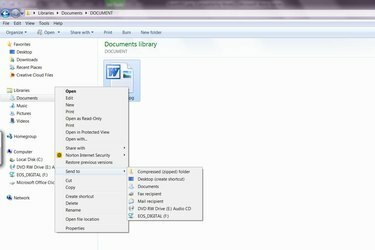
ドキュメントをメールに添付する方法は2つあります。 最初の方法では、現在の場所からファイル名を右クリックします。 表示されるポップアップメニューから、[送信先]、[メール受信者]の順に選択します。 ドキュメントがすでに添付された状態で、新しいメッセージウィンドウが開きます。 2番目の方法は、電子メールプログラムを開いて、新しいメッセージを作成することです。 終了したら、メッセージウィンドウの上部にある[ファイルを添付]ボタンを選択します。 ドキュメントファイルを保存する場所に移動し、それを選択して[挿入]をクリックします。 ファイルはあなたの側でそれ以上のアクションなしで添付され、あなたはそれから電子メールを送ることができます。




